Nếu như bạn đang cần thiết thực hiện ghi âm các cuộc gọi trên điện thoại của mình thì cách sử dụng Automatic Call Recorder sẽ làm bạn hài lòng với khả năng thực hiện cũng như chất lượng ghi âm cuộc gọi trên Android luôn nhanh chóng và tốt nhất. Trong bài viết này chúng ta sẽ cùng nhau đi tìm hiểu cách sử dụng ứng dụng Automatic Call Recorder cho Android này nhé.
- Ứng dụng ghi âm cuộc gọi miễn phí hàng đầu trên Android
- Hướng dẫn ghi âm cuộc gọi trên Android bằng Call Recorder Automatic
- Hướng dẫn sử dụng Auto Call Recorder ghi âm cuộc gọi trên Android
- Cách ghi âm cuộc gọi trên Sony Xperia XZs
- Tắt tự động ghi âm cuộc gọi Zenfone
Không phải thiết bị nào cũng được tích hợp tính năng ghi âm cuộc gọi trên điện thoại, cũng như không phải người dùng nào cũng nhớ việc ghi âm cuộc gọi trên Android của mình khi cần thiết. Tuy nhiên với ứng dụng Automatic Call Recorder cho Android mà 9Mobi.vn sẽ giới thiệu dưới đây, cách sử dụng Automatic Call Recorder ghi âm cuộc gọi trên điện thoại sẽ vô cùng nhanh chóng.
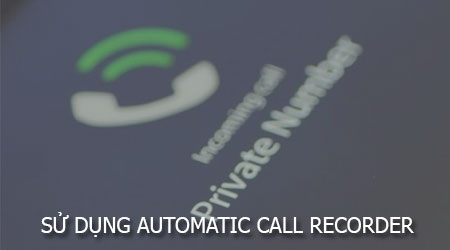
Hướng dẫn sử dụng Automatic Call Recorder ghi âm cuộc gọi
Các bạn có thể tải ứng dụng Automatic Call Recorder cho Android này tại đây: Download Automatic Call Recorder cho Android.
Để ghi âm cuộc gọi bằng Automatic Call Recorder chúng ta có các bước thực hiện như sau:
Bước 1 : Các bạn truy cập vào ứng dụng Automatic Call Recorder cho Android đã được tải về và cài đặt trên thiết bị ở trên.
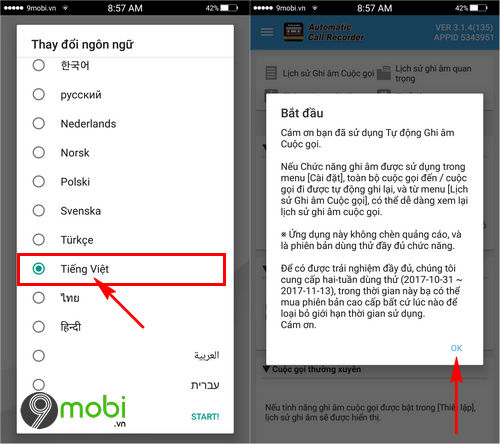
Trong lần đầu tiên truy cập sử dụng ứng dụng này, chúng ta sẽ cần phải lựa chọn ngôn ngữ sử dụng Automatic Call Recorder ghi âm cuộc gọi trên điện thoại phù hợp, và ấn chọn Ok xác nhận từ bảng thông báo ứng dụng.
Bước 2 : Tại giao diện ứng dụng, chúng ta sẽ thấy các thông tin về bộ nhớ thiết bị, danh sách các cuộc gọi gần đây sau khi đã cài ứng dụng thành công. Chúng ta ấn chọn vào mục Thiết lập ở góc trên màn hình như hình dưới.
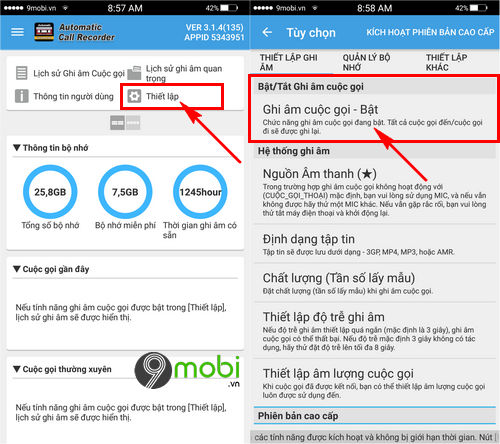
Các bạn cần phải kiểm tra mục tính năng Ghi âm cuộc gọi của ứng dụng này đã được bật, kích hoạt hay chưa . Nếu tính năng này đã kích hoạt, chúng ta sẽ quay lại giao diện ứng dụng chính.
Lưu ý : Khi các bạn đã kích hoạt thành công tính năng này, ứng dụng sẽ tự động ghi âm toàn bộ các cuộc gọi được thực hiện trên thiết bị của bạn.
Bước 3 : Sau đó để thực hiện nghe lại các bản ghi âm cuộc gọi trên điện thoại của mình với Automatic Call Recorder, các bạn ấn chọn vào một số điện thoại bất kỳ tại mục Cuộc gọi gần đây .
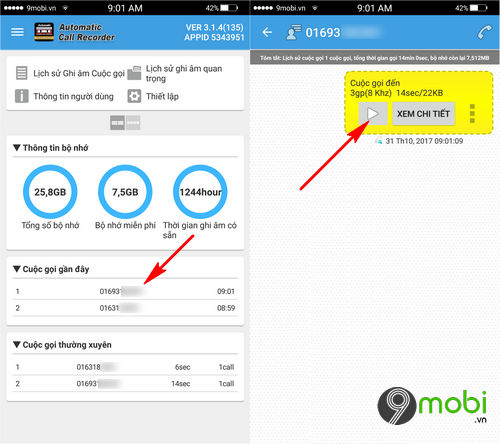
Ngay lập tức hệ thống sẽ chuyển chúng ta sang giao diện lịch sử dụng cuộc trò chuyện trên điện thoại với biểu tượng chạy bản ghi âm . Ấn chọn vào biểu tượng này.
Bước 4 : Lúc này hệ thống sẽ yêu cầu bạn lựa chọn trình phát bản thu âm , ghi âm cuộc gọi trên Android với Automatic Call Recorder này. Tại ví dụ này 9Mobi.vn lựa chọn Trình phát mặc định.
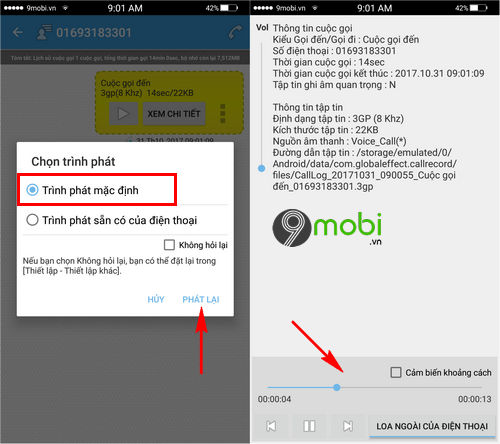
Và cuối cùng hệ thống sẽ tải dữ liệu và phát bản thu âm cuộc gọi trên ứng dụng Automatic Call Recorder như hình trên.
Như vậy chúng ta đã hoàn thành quá trình tìm hiểu cũng như sử dụng ứng dụng Automatic Call Recorder ghi âm cuộc gọi trên điện thoại Android của mình rồi đấy. 9Mobi.vn tin rằng với sự tiện lợi mà ứng dụng này đem lại bạn sẽ không bao giờ bỏ lỡ việc ghi âm cuộc gọi trên thiết bị của mình.
Trường hợp sử dụng Samsung S7 hay S7 Edge, bạn cũng có nhiều lựa chọn trong việc sử dụng ứng dụng để tiến hành ghi âm cuộc gọi, theo dõi bài viết ghi âm cuộc gọi trên samsung S7 để biết thêm chi tiết.
https://9mobi.vn/cach-su-dung-automatic-call-recorder-ghi-am-cuoc-goi-tren-dien-thoai-21904n.aspx
Ngoài ra các bạn cũng có thể tham khảo thêm các bài viết khác liên quan tới các ứng dụng ghi âm cuộc gọi trên điện thoại đã được 9Mobi.vn tổng hợp trước đó, với danh sách ứng dụng ghi âm cuộc gọi trên Android, iPhone này các bạn sẽ có thêm những lựa chọn sử dụng phù hợp với nhu cầu thu âm, ghi âm cuộc gọi điện thoại mà mình đang sử dụng.